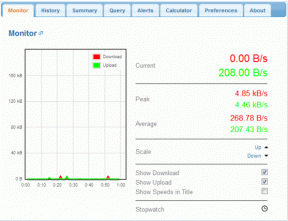Како користити Сафари екстензије на иПад-у
Мисцелланеа / / March 29, 2022
Са издавањем иПадОС-а 15, Аппле је представио Сафари екстензије за иПад. Дакле, можете да користите екстензије да побољшате искуство прегледања на иПад-у, баш као и на Мац-у. Ако се питате како да додате екстензије и управљате њима, дошли сте на праву страницу. Ево како да користите Сафари екстензије на иПад-у.

Можете да користите Сафари екстензије на иПад-у да блокирате нежељене огласе, управљати лозинкама, омогућити тамни режим на неподржаним веб локацијама и још много тога. Са подршком за екстензије, Сафари на иПад-у је заиста постао вредна замена за прегледач класе десктоп рачунара. У овом водичу ћемо вам показати како да са лакоћом додате, управљате и бришете Сафари екстензије на иПад-у.
Преузмите и додајте Сафари екстензије
За разлику од претраживача заснованих на Цхромиум-у, нпр Гоогле Цхроме, Сафари нема наменску продавницу екстензија. Уместо тога, мораћете да преузмете екстензије директно са Продавница апликација. Наравно, ваш иПад захтева да покрене иПадОС 15 да би користио проширења. Тако, ажурирајте свој иПад пре него што почнете да истражујете екстензије.
Корак 1: Отворите апликацију Подешавања на свом иПад-у.

Корак 2: Померите се надоле да бисте пронашли Сафари у колони са леве стране и додирните га. Сада додирните опцију Проширења у десном окну.
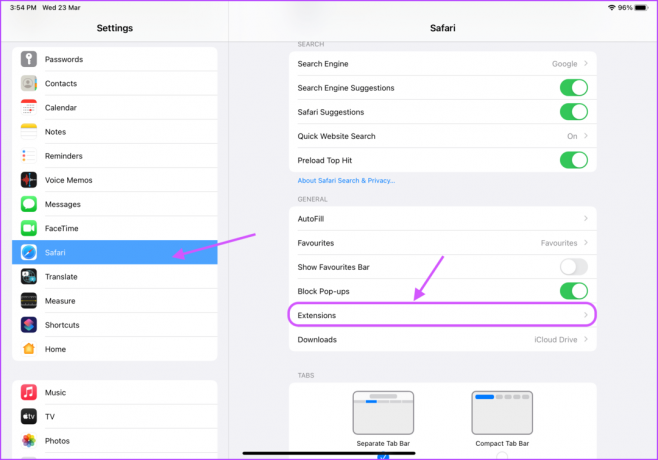
Корак 3: Додирните Још екстензија. Отвориће одељак проширења Сафари унутар Апп Сторе-а.

4. корак: Можете да претражујете и преузимате екстензије као што инсталирате било коју другу апликацију на свој иПад.

Алтернативно, покрените Апп Сторе и померите се надоле да бисте пронашли најпопуларније категорије. Сада додирните Сафари екстензије.
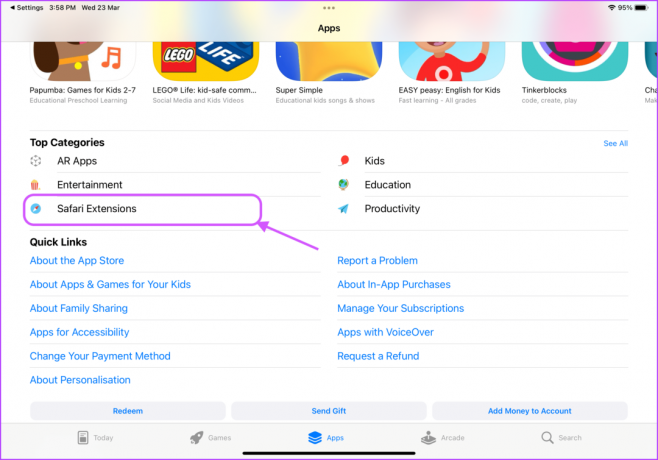
5. корак: Ако не знате које екстензије да преузмете, можете започети коришћењем категорије „Сафари екстензије које морате имати“. Додирните дугме Види све да бисте видели списак екстензија.

За овај водич, ми ћемо преузети и инсталирати Граматички Сафари проширење.

Омогућите и онемогућите Сафари екстензије
Након што преузмете и инсталирате Сафари екстензије, морате им омогућити да их користе у Сафарију. Да, није тако једноставно као да их користите у Сафарију на Мац-у.
Корак 1: Отворите апликацију Подешавања на свом иПад-у.
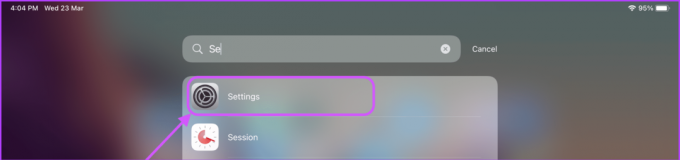
Корак 2: Померите се надоле да бисте се кретали до Сафари и додирните Екстензије.
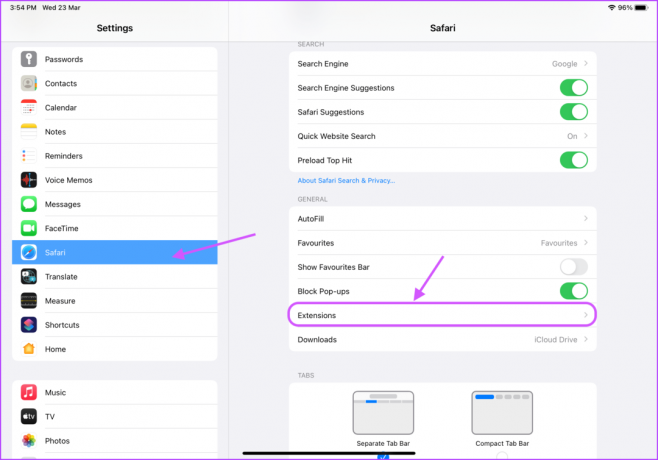
Корак 3: Додирните назив екстензије коју желите да омогућите.

4. корак: Омогућите прекидач поред назива екстензије.

5. корак: Да бисте онемогућили проширење Сафари, пратите исте кораке и онемогућите прекидач поред његовог имена.

Управљајте подешавањима проширења за Сафари
Када омогућите Сафари екстензију, можете да управљате његовим подешавањима и дозволама из апликације Сафари.
Корак 1: Покрените претраживач Сафари.

Корак 2: Видећете све нове екстензије које сте омогућили тражећи дозволу за покретање. Додирните дугме Преглед и доделите потребне дозволе.
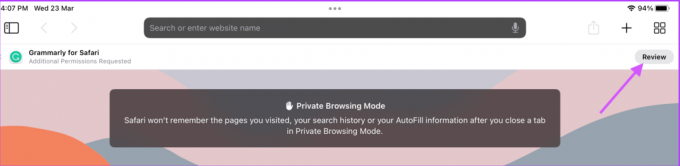
Корак 3: Сада би требало да видите икону вашег проширења која се појављује у горњем десном углу траке за адресу.
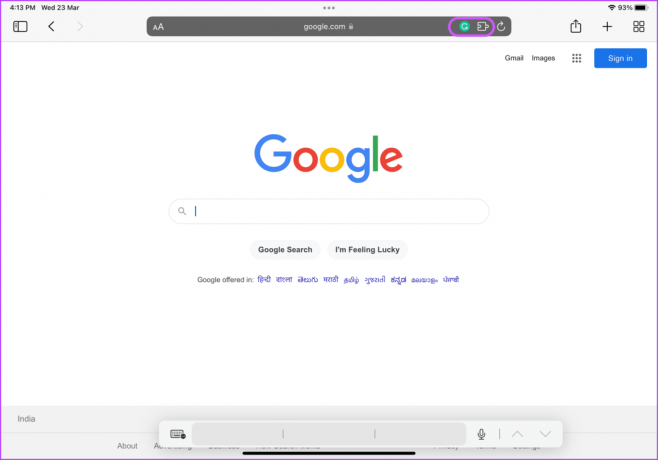
4. корак: Да бисте видели листу инсталираних екстензија, додирните дугме за проширење.
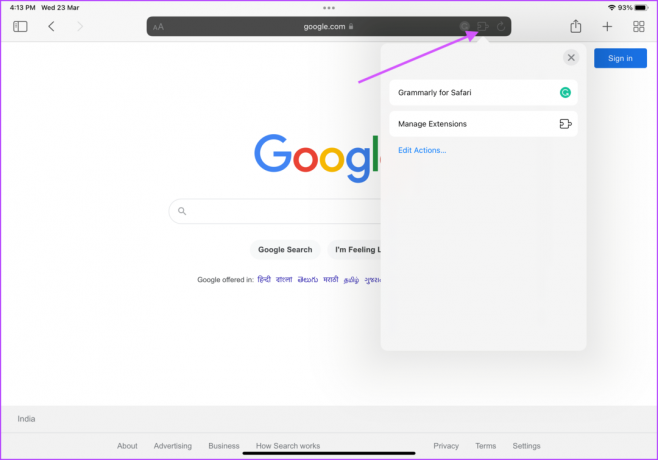
5. корак: Да бисте управљали дозволом екстензије, додирните је.

6. корак: Сада можете да изаберете да ли желите да се проширење покреће на тренутно отвореној веб локацији или не. Ако не желите да проширење приступа тренутној веб локацији, онемогућите његов прекидач.

7. корак: Да бисте онемогућили покретање екстензије у Сафарију, додирните дугме за проширење, а затим на Управљање екстензијама.
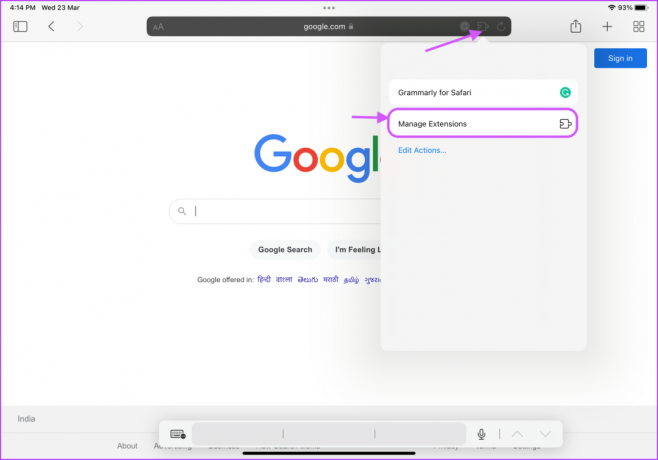
Корак 8: Искључите прекидач поред назива екстензије коју желите да онемогућите.
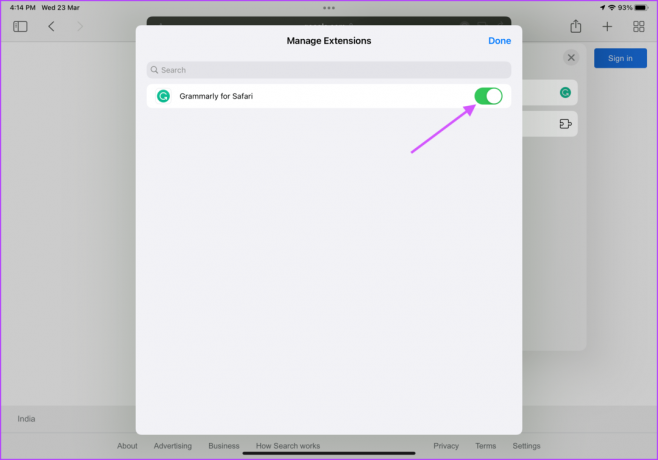
Уклоните Сафари екстензије
Ако не желите да користите екстензију, можете да је онемогућите. Али понекад ћете можда желети да потпуно уклоните екстензију ако више не планирате да је користите. Да бисте уклонили Сафари екстензију, мораћете да је избришете са свог иПад-а. Занимљиво је да Сафари екстензије чувају као апликацију на иПад-у.
Корак 1: Превуците надоле било где на екрану да бисте приказали траку за претрагу. Затим потражите екстензију коју желите да избришете. Додирните и држите икону апликације када се појави у резултатима претраге и додирните дугме Избриши апликацију.
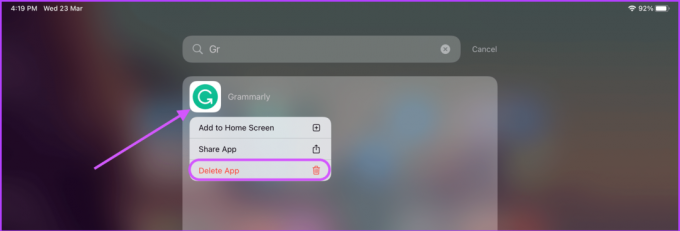
Корак 2: Додирните Избриши да потврдите брисање.
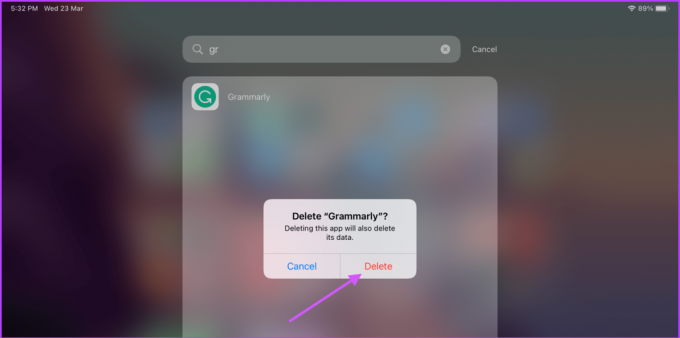
Користите Сафари екстензије на иПад-у да побољшате своје искуство прегледања
Сафари екстензије омогућавају корисницима да додају више могућности Сафари претраживачу. Можете почети да користите екстензије од Аппле-а обавезна проширења за Сафари листа. Када се упознате са њима, можете претраживати и инсталирати проширења која су вам потребна.
Коришћење Сафари екстензија може вам лако помоћи да добијете искуство попут десктопа док се одмарате од рачунара. Која су ваша омиљена проширења за Сафари која користите на иПад-у или она која бисте желели да видите тамо?
Последњи пут ажурирано 24. марта 2022
Горњи чланак може садржати партнерске везе које помажу у подршци Гуидинг Тецх. Међутим, то не утиче на наш уреднички интегритет. Садржај остаје непристрасан и аутентичан.